| Tube Mulher - Colybrix Tube vaso - CAL - AQUI |
| Plugins usados: FF Gallery C Mura's Meister Simple Graphic Plus AAA Frame Plugins do Blog: AQUI |
| Cores usadas: |
Antes de começar:
*Abra as masks no PSP e minimize
|
| ROTEIRO: (clique nos prints para visualizar melhor) 01. Coloque a cor #cfe0fc no foreground e a cor #3b5583 no background 02. Abra o arquivo (Alpha Kayla) / Duplique (Shift+D) / Feche o original 03. Preencha com a cor 2 (escura) 04. Adicione uma nova layer 05. Preencha com a cor clara 06. Layers / New Mask Layer / From Image / Mask (creation.tine_masque003) 07. Effects / Edge Effects / Enhance 08. Merge Group 09. Layers / duplicate 10. Merge Visible 11. Effects / Plugins / Unlimited 2 / FF Gallery C / Versa-Tile / Default 12. Effects / Reflection Effects / Rotating Mirror 13. Adicione uma nova layer 14. Select All 15. Abra, apague a assinatura, copie (femme556-coly) e cole na seleção 16. Select None 17. Effects / Image Effects / Seamless tiling 18. Adjust / Blur / Motion Blur 19. Layers / New mask Layer / From Image / Mask (creation.tine_masque005) 20. Adjust / Brightness and contrast / Brightness/Contrast (Aplique antes de dar merge group) 21. Merge Group 22. Effects / Edge Effects / Enhance - Aplique 2 vezes 23. Layers / properties / Blend Mode: Screen 24. Merge visible 25. Adicione uma nova layer 26. Selections / Load selection from alpha channel / selection #1 27. Preencher a seleção com a cor clara 28. Select None 29. Effects / Distortion Effects / Ripple 30. Objects / Align / Left 31. Layers / Duplicate 32. Image / Mirror / Mirror Horizontal 33. Layers / duplicate 34. Ative a Pick Tool e configure como no print (586/0) Pressione a letra M para desativar a seleção 35. Layers / duplicate 36. Image / Mirror 37. Feche a layer Merged (clique no olho) 38. Clique em Layers / Merge / Merge visible 39. Abra a Layer Merged 40. Adicione uma nova layer 41. Selections / Load selection from alpha channel / Selection #2 42. Preencha a seleção com a cor clara 43. Select None 44. Effects / Distortion Effects / Wave 45. Adjust / Sharpness / Sharpen 46. A imagem estará assim: 47. Ative a layer Merged 48. Selections / Load selection from alpha channel / selection #3 49. Selections / Promote selection to layer 50. Adjust / Blur / Gaussian Blur: 10 51. Layers / Arrange / Bring to top 52. Mantenha a seleção 53. Adicione uma nova layer 54. Preencha com a cor 2 55. Selections / Modify / contract: 3 56. Preencha com a cor 1 57. Selections / Modify / contract: 3 58. Preencha com a cor 2 59. Selections / Modify / contract: 3 60. Pressione Delete em seu teclado 61. Mantenha a seleção 62. Ative a layer abaixo 63. Layers / Duplicate 64. Effects / Plugins / Mura's meister / Perspective Tiling 65. Select None 66. Ative a layer acima (a da moldura) 67. Effects / 3D Effects / Inner Bevel 68. Merge Down - 2 vezes 69. Drop Shadow: 0 0 80 20 - preto 70. Abra e Copie (CAL-1794-032217) / Cole como nova layer 71. Image / Resize: 35% - All layers desmarcado 72. Ative a Pick Tool e configure como no print (65/127) Pressione a letra M para desativar a seleção 73. Adjust / Sharpness / Sharpen 74. Drop Shadow: (-6) 10 60 20 - preto 75. Ative a layer Merged 76. Selections / Load selection from alpha channel / Selection #4 77. Selections / promote selection to layer 78. Layers / Arrange / Bring to top 79. Effects / 3D Effects / Inner Bevel igual ao anterior 80. Selections / Modify / Select selection borders 81. Preencha a seleção com a cor 2 82. Select None 83. Effects / Plugins / Simple / Top Left Mirror 84. Adicione uma nova layer 85. Selections / Load selection from alpha channel / Selection #5 86. Ative a Flood Fill(baldinho) e baixe a sua opacidade pra 60 87. Preencha a seleção com a cor 1 88. Select None 89. Layers / Properties / Blend Mode: overlay / Opacity: 80% 90. Volte a opacidade da Flood Fill(baldinho) para 100 91. Ative a layer Merged 92. Edit / Copy 93. Image / Add Borders / Symmetric marcado: 2 pixels - cor escura 3 pixels - cor clara 2 pixels - cor escura 30 pixels - cor branca 94. Selecione a borda branca de 30px com a Magic Wand 95. Selections / Invert 96. Drop Shadow: 0 0 80 30 - cor 3 #273755 97. Select None 98. Image / Add borders / Symmetric marcado 2 pixels - cor escura 50 pixels - cor branca 99. Selecione a borda branca de 50 px com a Magic Wand 100. Cole na seleção a imagem copiada anteriormente 101. Adjust / Blur / Gaussian Blur: 10 102. Effects / Texture Effects / Weave / Cor 1 103. Effects / Plugins / Graphic Plus / Quick Tile I / Default 104. Effects / Plugins / AAA Frame / Foto Frame 105. Selections / Invert 106. Drop Shadow igual ao anterior 107. Repita o Drop Shadow mais 2 vezes 108. Select None 109. Abra e copie (femme556-coly) / Cole como nova layer 110. Image / Mirror / mirror Horizontal 111. Image / Resize: 88% - all layers desmarcado 112. Posicione à direita conforme modelo 113. Drop Shadow: (-7) 8 80 30 - Cor 3 114. Image / Add Borders / Symmetric marcado / 2px / cor 3 115. Assine 116. Merge all 117. Adjust / Sharpness / Sharpen 118. Image / Resize: Width 900px (opcional) 119. Salve como JPEG
Obrigada por fazer minhas traduções.
Por favor, coloque um link para a minha tradução.
Envie sua versão para mim, vou adorar colocar no meu blog.
Para melhorar a qualidade de minhas traduções, por favor, me avise se encontrar alguma dificuldade na tradução.
|















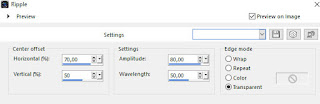














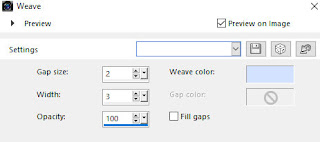



Nenhum comentário:
Postar um comentário
Observação: somente um membro deste blog pode postar um comentário.